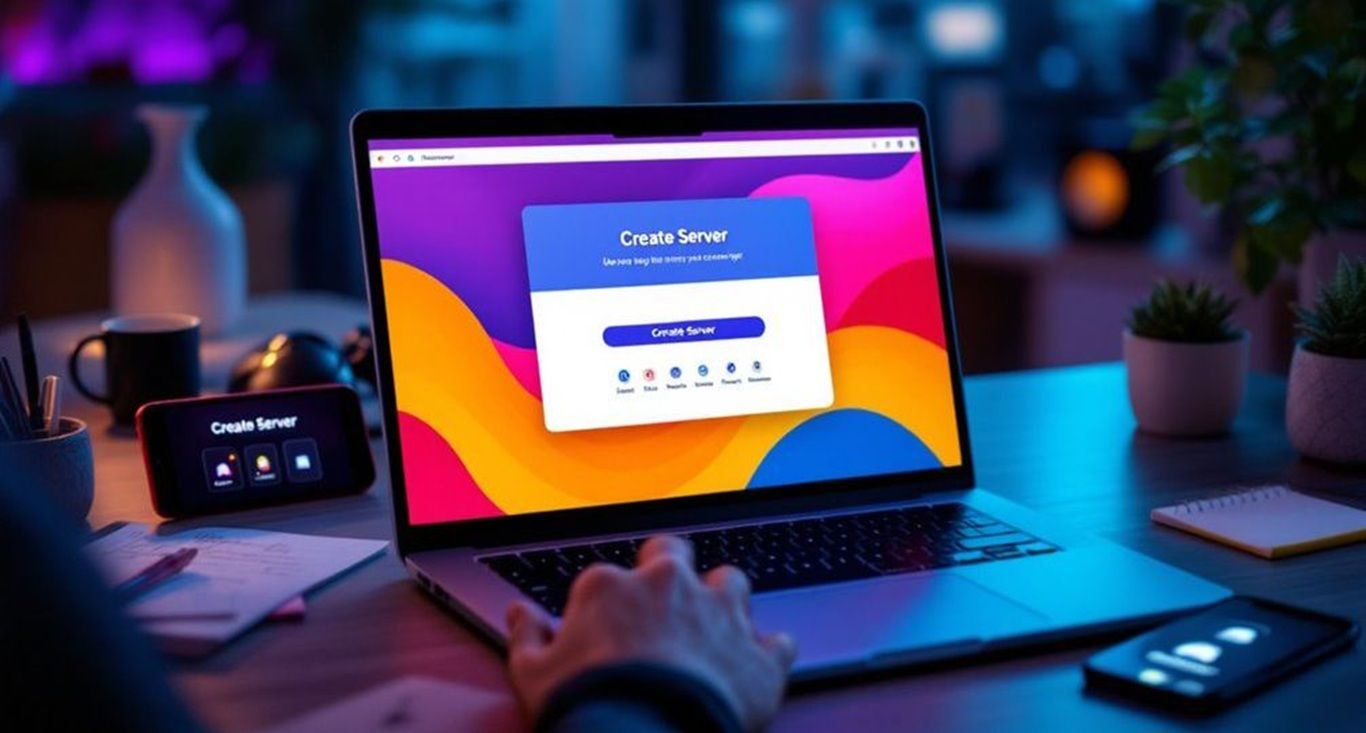في السنوات الأخيرة، أصبح Discord واحدًا من أشهر تطبيقات الدردشة الصوتية والنصية في العالم، خاصةً بين محبي الألعاب، والمجتمعات التقنية، وحتى الفرق الدراسية والمهنية. أحد أهم ميزات ديسكورد هو إمكانية إنشاء سيرفر خاص بك – مساحة رقمية يمكنك من خلالها إدارة مجتمعك، التواصل مع الأعضاء، وتنظيم قنوات صوتية ونصية مخصصة.
إن إنشاء خادم (سيرفر) خاص بك على ديسكورد يمنحك القدرة على بناء مجتمعك الخاص، وتنظيمه بالطريقة التي تراها مناسبة، والتواصل مع الآخرين بطرق متعددة. في هذا المقال، سنتناول خطوة بخطوة كيفية إنشاء سيرفر في ديسكورد، مع شرح خيارات التخصيص والإعدادات الرئيسية التي تحتاج إلى معرفتها.

ما هو السيرفر في ديسكورد؟
السيرفر في ديسكورد هو عبارة عن “مساحة” تحتوي على غرف محادثة نصية وصوتية. يمكن أن يكون السيرفر عامًا (يقبل أعضاء من أي مكان)، أو خاصًا (بدعوات فقط). ويُستخدم لأغراض متنوعة، مثل:
- مجتمعات الألعاب
- غرف للدراسة أو العمل
- نوادي الكتب والمواهب
- تجمعات الأصدقاء أو الهواة

خطوات إنشاء سيرفر في ديسكورد
1. تسجيل الدخول إلى Discord
قم بفتح تطبيق Discord على جهازك أو عبر المتصفح، وسجّل الدخول باستخدام حسابك.
2. اضغط على علامة (+) لإنشاء سيرفر جديد

على اليسار من الواجهة الرئيسية، ستجد قائمة بالسيرفرات التي أنت عضو فيها. أسفل هذه القائمة، ستجد زرًا دائريًا يحتوي على علامة (+). اضغط عليه لبدء عملية إنشاء سيرفر جديد.
3. اختر نوع السيرفر
ستظهر لك نافذة فيها خياران:
- إنشاء سيرفر خاص بك (Create My Own)
مناسب إذا كنت تريد إنشاء سيرفر من الصفر.

- الانضمام إلى قالب موجود (Start from a Template)
يقدم لك Discord قوالب مخصصة (للألعاب، الأصدقاء، الدراسة، إلخ) تحتوي على إعدادات افتراضية.
1. البدء: تحميل ديسكورد وإنشاء حساب
قبل أن تتمكن من إنشاء سيرفر، ستحتاج إلى الوصول إلى ديسكورد. يمكنك استخدام ديسكورد مباشرة من متصفح الويب الخاص بك، ولكن للحصول على أفضل تجربة وميزات كاملة، يفضل تحميل تطبيق ديسكورد المخصص لجهاز الكمبيوتر (Windows, macOS, Linux) أو الهاتف المحمول (iOS, Android).
- تحميل التطبيق:
- لأجهزة الكمبيوتر: اذهب إلى الموقع الرسمي لـ ديسكورد (discord.com) وانقر على زر “تنزيل” (Download).
- للهواتف المحمولة: ابحث عن “Discord” في متجر التطبيقات الخاص بجهازك (Google Play Store لأجهزة أندرويد أو Apple App Store لأجهزة iOS) وقم بتثبيت التطبيق.
- إنشاء حساب:
- بعد فتح التطبيق أو الموقع، انقر على “تسجيل” (Register) إذا لم يكن لديك حساب.
- أدخل عنوان بريدك الإلكتروني، اسم المستخدم الذي ترغب به، كلمة مرور قوية، وتاريخ ميلادك.
- وافق على شروط الخدمة وسياسة الخصوصية.
- قد يطلب منك ديسكورد التحقق من بريدك الإلكتروني. اتبع التعليمات المرسلة إلى بريدك لإكمال عملية التسجيل.
تهانينا! أنت الآن جاهز لإنشاء سيرفرك الأول.

2. إنشاء سيرفرك الأول
عملية إنشاء السيرفر بسيطة ومباشرة:
- فتح ديسكورد: قم بتشغيل تطبيق ديسكورد أو افتح الموقع.
- النقر على زر إضافة سيرفر: في الشريط الجانبي الأيسر (حيث تظهر أيقونات السيرفرات التي تنتمي إليها)، ستجد علامة زائد (+) كبيرة. انقر عليها.
- اختيار قالب: ستظهر لك نافذة “إنشاء سيرفرك” (Create your server). يمكنك البدء من قالب جاهز (مثل “للأصدقاء والنادي”، “مجتمع محلي”، “مجموعة دراسية”، إلخ) أو اختيار “إنشاء خاص بي” (Create My Own) للبدء من الصفر. إذا كنت ترغب في تحكم كامل، اختر “إنشاء خاص بي”.
- للنادي أو المجتمع: سيُطلب منك تحديد ما إذا كان السيرفر مخصصًا “لي ولأصدقائي” (For me and my friends) أو “لنادٍ أو مجتمع” (For a Club or Community). اختر الخيار الذي يناسب غرض سيرفرك. إذا اخترت “لنادٍ أو مجتمع”، فستحصل على ميزات إضافية لاحقًا.
- تسمية السيرفر ورفع أيقونة:
- اسم السيرفر: أدخل اسمًا لسيرفرك. اختر اسمًا يعكس غرض السيرفر أو مجتمعك. يمكنك تغييره لاحقًا.
- أيقونة السيرفر: انقر على أيقونة الكاميرا لرفع صورة تكون بمثابة أيقونة لسيرفرك. يفضل استخدام صورة مربعة وواضحة.
- انقر على زر “إنشاء” (Create).
لقد قمت الآن بإنشاء سيرفرك! ستجد نفسك داخل السيرفر الجديد، جاهزًا للبدء في تخصيصه.

3. الإعدادات الأساسية للسيرفر
السيرفر الجديد سيحتوي على قناتين افتراضيتين: قناة نصية عامة (عادةً باسم #general) وقناة صوتية عامة (عادةً باسم General). حان الوقت لتنظيمها.
أ. القنوات النصية (Text Channels)
القنوات النصية هي المكان الذي يتواصل فيه الأعضاء عن طريق الكتابة.
- إنشاء قناة نصية جديدة:
- في الشريط الجانبي الأيسر، بجانب “قنوات نصية” (Text Channels)،ستجد علامة زائد (+). انقر عليها.
- اختر “قناة نصية” (Text Channel).
- أدخل اسمًا للقناة (مثال: #announcements للإعلانات، #rules للقوانين، #off-topic للدردشة العامة).
- يمكنك تفعيل خيار “خاص” (Private Channel) لجعل القناة مرئية لأدوار معينة فقط.
- انقر على “إنشاء قناة” (Create Channel).
- إدارة القنوات النصية:
- لتحرير قناة، مرر مؤشر الماوس فوقها وانقر على أيقونة الترس (⚙️) التي تظهر بجانبها. يمكنك تغيير اسمها، موضوعها، أو أذوناتها.
- لإعادة ترتيب القنوات، اسحبها وأفلتها في المكان الذي تريده.
ب. القنوات الصوتية (Voice Channels)
القنوات الصوتية تسمح للأعضاء بالتحدث مع بعضهم البعض باستخدام الميكروفونات.
- إنشاء قناة صوتية جديدة:
- بجانب “قنوات صوتية” (Voice Channels)،انقر على علامة الزائد (+).
- اختر “قناة صوتية” (Voice Channel).
- أدخل اسمًا للقناة (مثال: Gaming Lounge, Meeting Room).
- يمكنك تحديد حد لعدد المستخدمين في القناة (User Limit).
- انقر على “إنشاء قناة” (Create Channel).
- إدارة القنوات الصوتية:
- بنفس طريقة القنوات النصية، يمكنك تحرير القنوات الصوتية أو إعادة ترتيبها.
ج. الفئات (Categories)
الفئات تساعدك على تنظيم قنواتك النصية والصوتية في مجموعات منطقية.
- إنشاء فئة جديدة:
- في الشريط الجانبي الأيسر، انقر بزر الماوس الأيمن في أي مكان فارغ، أو انقر بزر الماوس الأيمن على اسم السيرفر في الأعلى، ثم اختر “إنشاء فئة” (Create Category).
- أدخل اسمًا للفئة (مثال: GENERAL, GAMING, STAFF).
- يمكنك تفعيل خيار “خاص” (Private Category) لجعل الفئة وقنواتها مرئية لأدوار معينة فقط.
- انقر على “إنشاء فئة” (Create Category).
- نقل القنوات إلى الفئات: اسحب القنوات وأفلتها داخل الفئات المناسبة.
4. الأدوار والصلاحيات (Roles and Permissions)
الأدوار هي حجر الزاوية في تنظيم سيرفر ديسكورد الخاص بك. تسمح لك بتعيين مجموعات من الصلاحيات للمستخدمين، مما يمنحهم وصولاً مختلفًا إلى القنوات والميزات.
- إنشاء الأدوار:
- انقر على اسم سيرفرك في الزاوية العلوية اليسرى، ثم اختر “إعدادات السيرفر” (Server Settings).
- في القائمة اليسرى، انقر على “الأدوار” (Roles).
- انقر على “إنشاء دور” (Create Role) أو علامة الزائد (+).
- اسم الدور: أدخل اسمًا للدور (مثال: Member, Moderator, Admin).
- لون الدور: اختر لونًا مميزًا للدور.
- عرض الأعضاء بشكل منفصل: قم بتفعيل خيار “عرض الأعضاء الذين لديهم هذا الدور بشكل منفصل عن الأعضاء المتصلين” (Display role members separately from online members) لجعل الأعضاء بهذا الدور يظهرون في قائمة الأعضاء بشكل منفصل.
- أذونات الدور: في تبويب “الأذونات” (Permissions)، يمكنك تحديد الصلاحيات التي يمتلكها هذا الدور (مثل: إرسال الرسائل، إدارة القنوات، طرد الأعضاء، إلخ). كن حذرًا عند منح صلاحيات إدارية.
- أذونات القناة: يمكنك أيضًا تعيين أذونات محددة لكل دور على مستوى القناة. انقر بزر الماوس الأيمن على القناة، واختر “تحرير القناة” (Edit Channel)، ثم “الأذونات” (Permissions).
- انقر على “حفظ التغييرات” (Save Changes) بعد كل تعديل.
- تعيين الأدوار للأعضاء:
- انقر بزر الماوس الأيمن على اسم عضو في قائمة الأعضاء، ثم مرر مؤشر الماوس فوق “الأدوار” (Roles) واختر الأدوار التي تريد تعيينها له.
5. أدوات الإشراف (Moderation Tools)
للحفاظ على سيرفر آمن ومنظم، ديسكورد يوفر العديد من أدوات الإشراف.
- مستوى التحقق (Verification Level):
- من “إعدادات السيرفر” > “نظرة عامة” (Overview).
- يمكنك تحديد مستوى التحقق المطلوب للانضمام إلى السيرفر والتفاعل معه (مثال: Low يتطلب بريدًا إلكترونيًا متحققًا، High يتطلب أن يكون العضو في ديسكورد لأكثر من 10 دقائق).
- تصفية المحتوى الصريح (Explicit Content Filter):
- من “إعدادات السيرفر” > “نظرة عامة”.
- يمكنك تفعيل فلتر المحتوى الصريح لحماية سيرفرك من الصور والفيديوهات غير اللائقة.
- AutoMod:
- من “إعدادات السيرفر” > “AutoMod”.
- تسمح لك هذه الميزة بإنشاء قواعد تلقائية لحظر الكلمات المسيئة، الرسائل المتكررة، أو الروابط المشبوهة.
- الطرد والحظر (Kicking and Banning):
- لإزالة عضو بشكل مؤقت (طرد) أو دائم (حظر)، انقر بزر الماوس الأيمن على اسم العضو واختر “طرد” (Kick) أو “حظر” (Ban).

6. تخصيص السيرفر وتنميته
بعد الإعدادات الأساسية، يمكنك البدء في تخصيص سيرفرك وجذب الأعضاء.
أ. رسالة الترحيب (Welcome Message)
يمكنك إعداد رسالة ترحيب تلقائية للأعضاء الجدد.
- من “إعدادات السيرفر” > “نظرة عامة”.
- قم بتفعيل “إرسال رسالة ترحيب عند انضمام عضو جديد” (Send a welcome message when a new member joins).
- اختر القناة التي تريد إرسال الرسالة إليها.
![]()
ب. دعوة الأصدقاء (Inviting Friends)
هذه هي الطريقة الأساسية لجذب الأعضاء.
- في أي قناة، انقر على زر “دعوة أصدقاء” (Invite Friends) في الجزء العلوي من الشاشة.
- يمكنك إنشاء رابط دعوة مؤقت أو دائم. لإنشاء رابط دائم، انقر على “تحرير رابط الدعوة” (Edit Invite Link) وقم بتعيين “انتهاء الصلاحية” (Expire After) على “أبدًا” (Never).
- انسخ الرابط وشاركه مع من تريد دعوتهم.
ج. ميزات السيرفرات المجتمعية (Community Server Features)
إذا اخترت أن سيرفرك هو “لنادٍ أو مجتمع” عند إنشائه، يمكنك تفعيل ميزات المجتمع.
- من “إعدادات السيرفر” > “تمكين المجتمع” (Enable Community).
- اتبع التعليمات، والتي تتضمن تحديد قناة للقواعد وقناة للإعلانات.
- ميزات المجتمع تشمل: لوحة معلومات المجتمع، إحصائيات السيرفر، وميزات اكتشاف السيرفر.
7. إضافة البوتات (Bots)
البوتات هي تطبيقات صغيرة تابعة لجهات خارجية يمكنك إضافتها إلى سيرفرك لأتمتة المهام، إضافة ميزات ترفيهية، أو تحسين الإشراف.
أمثلة:
- MEE6: يقدم نظام مستويات وتحذيرات تلقائية.
- Dyno: لإدارة الرسائل والمراقبة.
- Rythm أو Hydra: لتشغيل الموسيقى في القنوات الصوتية.
- البحث عن البوتات: يمكنك العثور على البوتات في مواقع مثلgg أو discordbots.org.
- إضافة بوت:
- عندما تجد بوتًا يعجبك، انقر على زر “دعوة” (Invite) أو “إضافة إلى ديسكورد” (Add to Discord) على موقع البوت.
- سيتم توجيهك إلى صفحة تفويض ديسكورد. اختر السيرفر الذي تريد إضافة البوت إليه وامنحه الأذونات المطلوبة.
- انقر على “تفويض” (Authorize).
- أنواع البوتات الشائعة:
- بوتات الإشراف: مثل MEE6 أو Dyno، تساعد في إدارة القواعد، الترحيب بالأعضاء، وحظر الكلمات المسيئة.
- بوتات الموسيقى: تسمح لك بتشغيل الموسيقى في القنوات الصوتية.
- بوتات الألعاب: تضيف ألعابًا مصغرة أو ميزات متعلقة بالألعاب.
- بوتات المرافق: مثل بوتات الطقس، أو بوتات البحث.
تأكد دائمًا من فهم الأذونات التي تمنحها للبوت، وقم بإضافة البوتات من مصادر موثوقة فقط.
للمزيد من التفاصيل حول هذه الفقرة اطلع على مقالنا السابق بعنوان كيفية إنشاء بوت ديسكورد.
8. نصائح لسيرفر ناجح
إنشاء السيرفر هو مجرد البداية. للحفاظ على سيرفر مزدهر ونشط، ضع في اعتبارك هذه النصائح:
- ضع قواعد واضحة: قم بإنشاء قناة مخصصة للقواعد وتأكد من أن الجميع يفهمها.
- كن مشرفًا نشطًا: قم بإزالة المحتوى غير اللائق، وحل النزاعات، وتأكد من أن الجميع يتبع القواعد.
- شجع على التفاعل: ابدأ محادثات، اطرح أسئلة، ونظم فعاليات أو ألعابًا لجعل الأعضاء يتفاعلون.
- استمع إلى مجتمعك: اطلب ملاحظات الأعضاء حول ما يحبونه وما يرغبون في رؤيته في السيرفر.
- روّج لسيرفرك: شارك رابط الدعوة على وسائل التواصل الاجتماعي، المنتديات، أو مع الأصدقاء المهتمين.
- استخدم الفئات والقنوات بفعالية: لا تجعل سيرفرك فوضويًا بالكثير من القنوات غير المنظمة.
أسئلة شائعة
- هل يمكن حذف السيرفر لاحقًا؟
نعم، يمكنك حذف السيرفر من إعدادات السيرفر، لكن تأكد أنك المالك الأساسي.
- هل هناك حد لعدد الأعضاء؟
لا، لكن السيرفرات الكبيرة تحتاج إلى إعدادات دقيقة، وقد تكون بعض الميزات محدودة ما لم تطور السيرفر إلى “Community Server”.
- هل يمكنني إنشاء أكثر من سيرفر؟
نعم، يمكنك إنشاء عدة سيرفرات بحساب واحد.
الفرق بين إنشاء السيرفر من الهاتف أو الكمبيوتر
- واجهة الهاتف أبسط لكنها محدودة في بعض التفاصيل.
- واجهة الكمبيوتر توفر تحكمًا أوسع في الإعدادات، خاصة إعدادات البوتات والأدوار.
لكن بشكل عام، يمكن تنفيذ الخطوات أعلاه من أي جهاز بكل سهولة.
الخلاصة
إن إنشاء سيرفر ديسكورد هو طريقة رائعة لبناء مجتمع خاص بك، والتواصل مع الأصدقاء، أو تنظيم مجموعة ذات اهتمامات مشتركة. من خلال هذا الدليل، نأمل أن تكون قد اكتسبت المعرفة اللازمة للبدء في رحلتك مع ديسكورد. تذكر أن المفتاح لسيرفر ناجح يكمن في التنظيم الجيد، والإشراف الفعال، والأهم من ذلك، بناء بيئة ترحيبية ومشجعة لجميع أعضائك. ابدأ الآن، واستمتع ببناء مجتمعك الرقمي!
بالختام أدعوكم للاطلاع على مقالنا بعنوان أفضل سيرفرات Discord.

كاتب
محب للألعاب منذ الصغر، وشغوف بمتابعة آخر أخبارها ومستجدات الصناعةـ والكتابة حولها واحدة من أكثر الأشياء التي استمتع بها طوال الوقت.
ملحوظة: مضمون هذا الخبر تم كتابته بواسطة سعودي جيمر ولا يعبر عن وجهة نظر مصر اليوم وانما تم نقله بمحتواه كما هو من سعودي جيمر ونحن غير مسئولين عن محتوى الخبر والعهدة علي المصدر السابق ذكرة.